WordPress Blogunuzda Kullanıcı Tarafından Gönderilen Gönderilere Nasıl İzin Verilir (Kolayca)
Yayınlanan: 2020-11-20Kullanıcı tarafından gönderilen WordPress gönderilerini kabul etmek istiyor musunuz? Diğer insanlardan gelen konuk gönderilerini yayınlamak, bir topluluğu veya işletme blogunu büyütmenin harika bir yoludur.
Bu makalede, kullanıcıların WordPress sitenize blog gönderileri göndermesine nasıl izin vereceğinizi göstereceğiz. Bu şekilde, bunları ön uçta hızlı bir şekilde yayınlayabilirsiniz. Bunun kurulumu çok kolaydır ve kayıtlı veya kayıtsız kullanıcılardan gelen gönderilere izin verebilirsiniz.
Misafir Gönderi Formunuzu Şimdi Oluşturun
Kullanıcı Tarafından Gönderilen Gönderileri Nasıl Kullanabilirim?
Kullanıcı tarafından oluşturulan içerik, web siteniz için bir kitle büyüttüğünüzde güçlü bir araçtır. Kullanıcı tarafından gönderilen gönderileri şu amaçlarla kullanabilirsiniz:
- Web sitenizde daha fazla içerik yayınlayın – Blog yazmak için zaman bulmakta zorlanıyorsanız, kullanıcı tarafından gönderilen içeriği yayınlamak yardımcı olabilir.
- Anahtar kelimelerinizi artırın – Konunuzdaki misafir gönderilerini kabul etmek, henüz düşünmemiş olabileceğiniz anahtar kelimeler için sıralama yapmanıza yardımcı olabilir.
- Okuyucu sayınızı artırın – Daha geniş bir kitleyi çekmek için önemli konularda farklı bir bakış açısı edinin.
- Topluluğunuzla etkileşim kurun – Gönderilerini çok yazarlı bir blogda yayınlayarak insanlara ses verin. Topluluk blogu, herkesin düşüncelerini ve fikirlerini paylaşabileceği mükemmel bir alandır.
WordPress en iyi blog platformudur ve ziyaretçilerinizden ve takipçilerinizden içerik almak için kullanabileceğiniz birçok yol vardır. Daha da fazla fikir edinmek için kullanıcı tarafından oluşturulan harika içeriğe yönelik bu kılavuza göz atın.
WPForms ile konuk gönderilerini kabul etmek için kolayca bir WordPress formu oluşturabilirsiniz. Form alanlarını blogunuzdaki alanlarla eşleştirebildiğiniz için, kullanıcı tarafından oluşturulan içeriği ön uçta hızlı ve kolay bir şekilde yayınlayabilirsiniz.
Bizim yöntemimiz yazarlarınıza şunları sağlar:
- Gönderilerine içerik ekleyin
- Kendi öne çıkan görsellerini yükleyin
- Gönderi için kategorileri seçin
- Ve dahası.
WordPress'te kullanıcı tarafından gönderilen gönderileri nasıl kolayca kabul edebileceğimize bir göz atalım.
WordPress Blogunuzda Kullanıcı Tarafından Gönderilen Gönderilere Nasıl İzin Verilir?
Size sitenizde blog gönderilerini kabul etmenin kolay yolunu göstereceğiz. Ziyaretçilerinizin etkinlik eklemesini tercih ederseniz, ziyaretçilerin kullanıcı tarafından gönderilen etkinlikleri bir takvime eklemesine nasıl izin verileceğiyle ilgili bu kılavuza geçin.
Bu öğreticideki temel adımları size göstermek için bu videoyu oluşturduk.
Yazılı bir öğreticiyi izlemeyi tercih ederseniz, adımlar şunlardır:
- WPForms Eklentisini Kurun ve Etkinleştirin
- Kullanıcı Tarafından Gönderilen Gönderi Formunuzu Oluşturun
- Gönderim Formu Ayarlarınızı Kontrol Edin
- Gönderim Formu Bildirimlerinizi Ayarlayın
- Form Alanlarınızı Blog Gönderi Alanlarınıza Eşleyin
- Kullanıcı Tarafından Gönderilen Gönderi Formunuzu WordPress'te Yayınlayın
Her şey hazır mı? Kullanıcı tarafından gönderilen gönderiler eklentisini ayarlayalım.
Adım 1: WPForms Eklentisini Kurun ve Etkinleştirin
Yapmanız gereken ilk şey, WPForms eklentisini kurmak ve etkinleştirmektir. Daha fazla ayrıntı için, bir WordPress eklentisinin nasıl kurulacağına ilişkin bu adım adım kılavuza bakın.
Ardından, WPForms Gönderi Gönderileri eklentisini yüklemeniz ve etkinleştirmeniz gerekir. WPForms'un Pro sürümü ve üstü ile kullanılabilir.
Bunu yapmak için WordPress yönetici alanında kalın. Sol tarafta, WPForms » Eklentiler'e gidin.
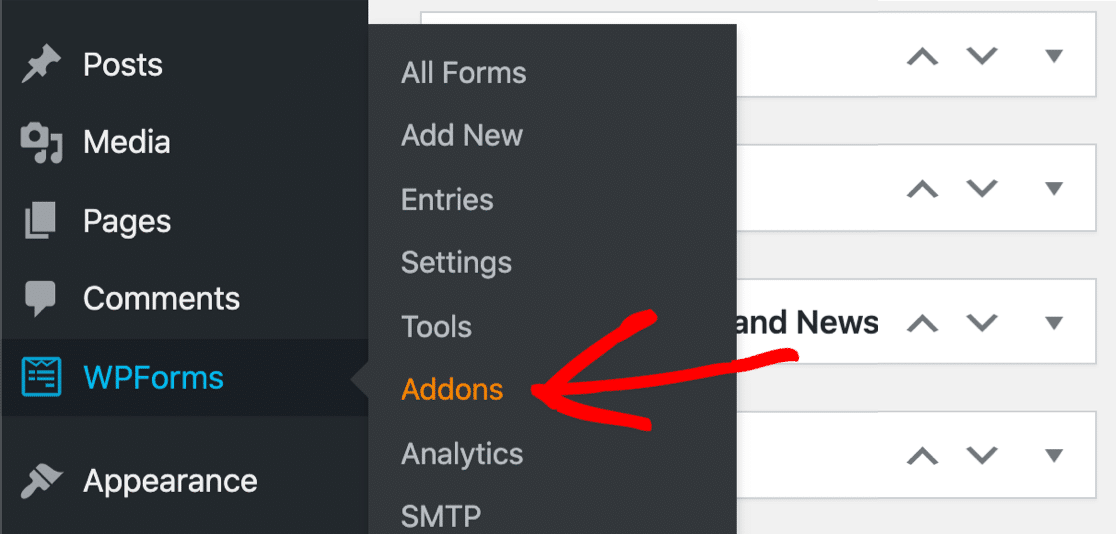
Ardından, Gönderi Gönderileri etiketli eklentiyi bulun. Eklentiyi Yükle'yi ve ardından Etkinleştir'i tıklayın.
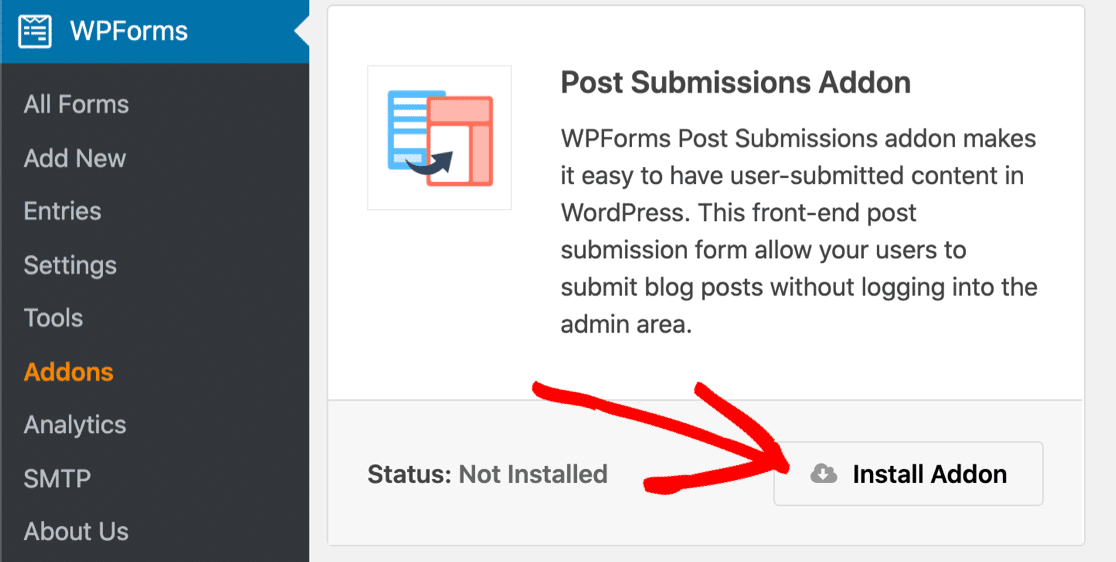
Hazırız. Sıradaki gönderi gönderme formumuzu yapalım.
2. Adım: Kullanıcı Tarafından Gönderilen Gönderiler Formunuzu Oluşturun
Şimdi, ziyaretçilerden gelen misafir gönderilerini kabul etmek için web sitemizde yayınlayabileceğimiz bir form yapacağız.
Başlamak için WPForms » Yeni Ekle 'yi tıklayın.
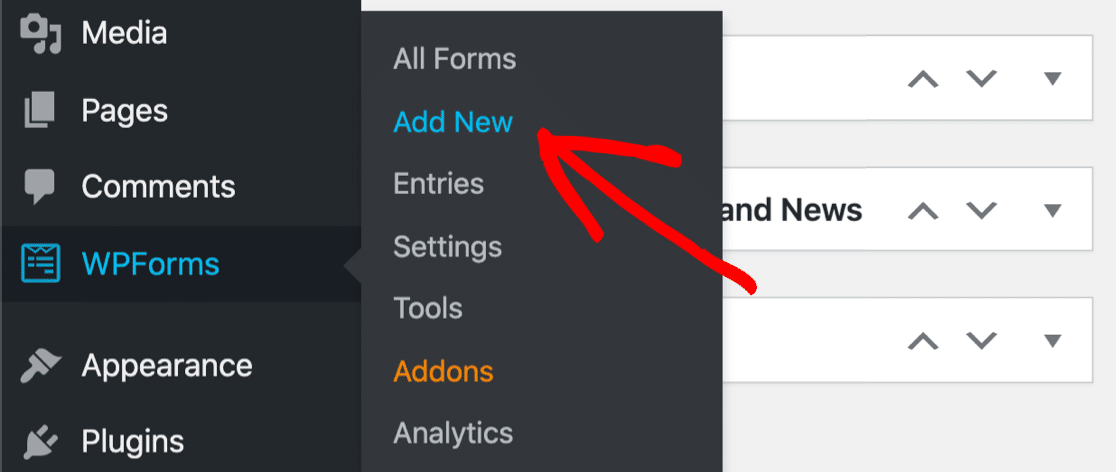
En üste formunuz için bir ad yazın.
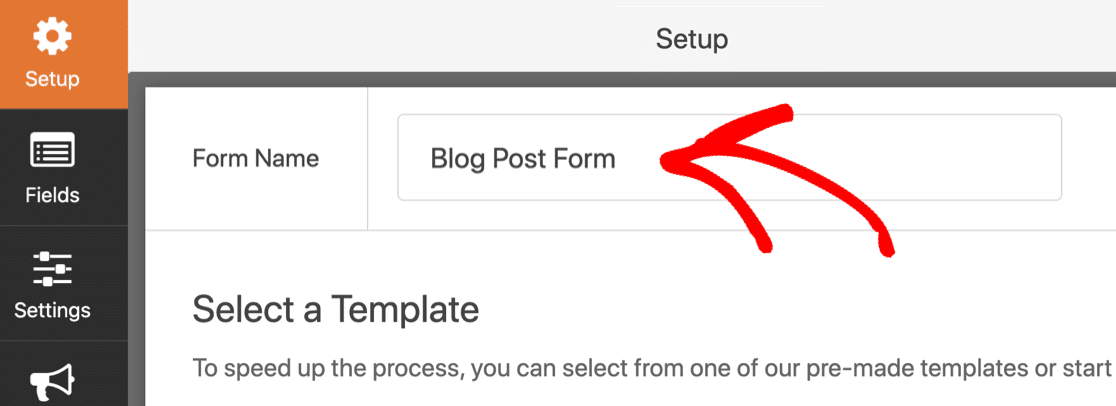
Ardından, biraz aşağı kaydırın ve Blog Gönderi Gönderme Formu şablonuna tıklayın.
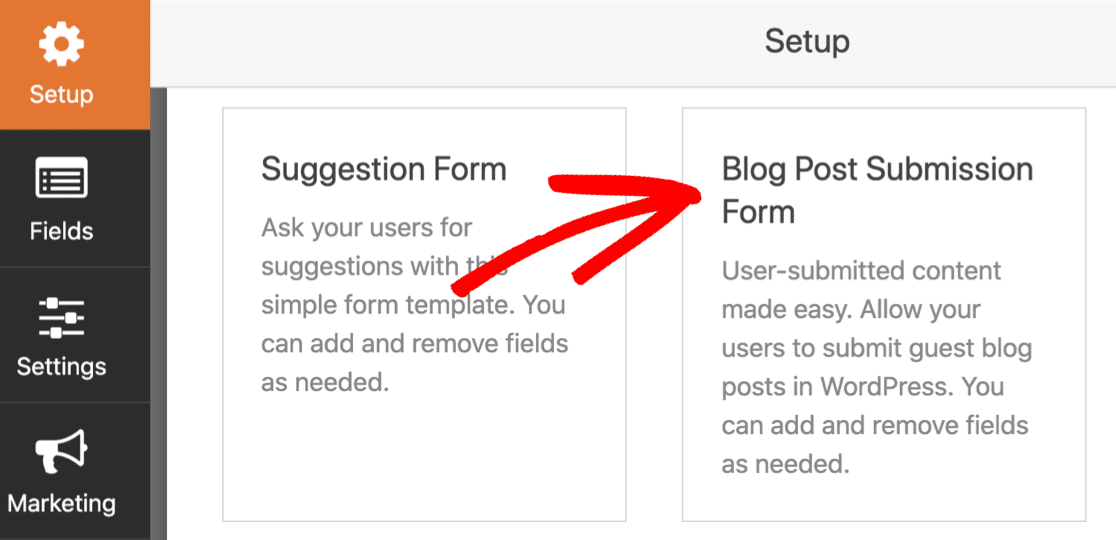
Blog Gönderi Gönderi Formu şablonunu görmüyorsanız, bir adım geri gidip Gönderi Gönderi eklentisinin etkinleştirildiğini kontrol etmek isteyeceksiniz.
Şablona tıkladığınızda, WPForms 2 bölümden oluşan bir form oluşturacaktır:
- Yazar Ayrıntıları – Ziyaretçiniz adını, e-posta adresini ve yazar biyografisini buraya yazabilir.
- Bir Blog Gönderisi Oluşturun – Burası, gönderi başlıklarını, gönderi içeriklerini ve alıntılarını yazacakları yerdir. Öne çıkan bir resim ve kategori için alanlar da vardır.
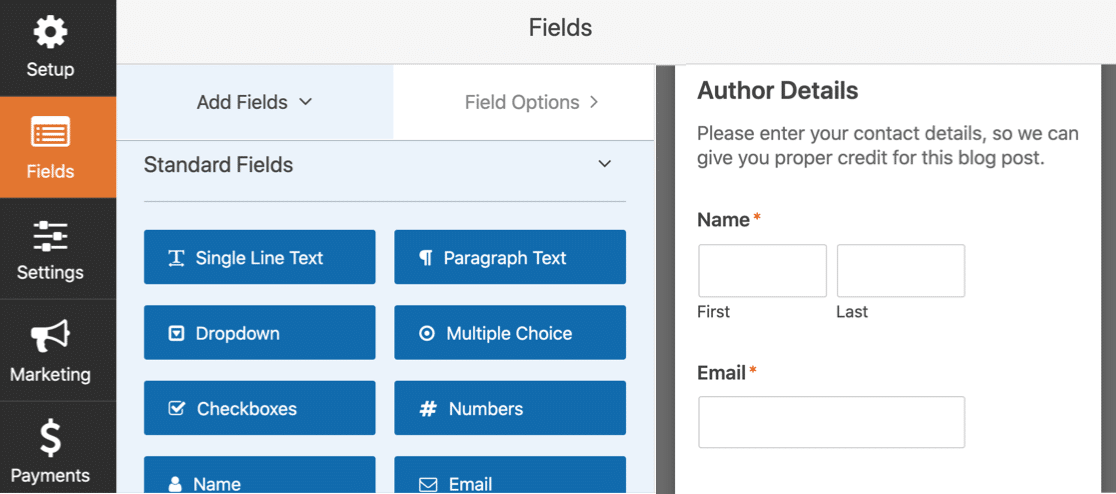
Bu şablon tamamen özelleştirilebilir. Farklı doğrulama türleriyle daha fazla alan ekleyebilirsiniz. Örneğin, kolayca ekleyebilirsiniz:
- HTML alanı: Yazarlarınıza gönderilerini nasıl biçimlendireceklerini hatırlatmak için forma bir bildirim yerleştirin.
- Captcha veya meydan okuma sorusu (Custom Captcha): Formunuzdaki spam gönderilerini durdurun.
Özelleştirme için herhangi bir alanı düzenlemek de kolaydır. Soldaki ayarlarını açmak için form oluşturucudaki alana tıklayın.
Bunun nasıl çalıştığını 2 önemli alanı düzenleyerek gösterebiliriz.
Ortam Kitaplığına Öne Çıkan Görüntüler Ekleyin
Öne çıkan resim, WordPress'te gönderinin yanında görüntülenen resimdir. Bazen küçük resim olarak gösterilir.
Kullanıcılarınız tarafından gönderilen WordPress gönderilerini kabul ederken, kullanıcılarınız gönderileri için kendi öne çıkan görsellerini oluşturabilir ve yükleyebilir. Bunları Medya Kitaplığında saklarsanız, kullanımları daha kolay olacaktır.
Bu ayarı kontrol etmek için sağdaki Öne Çıkan Görsel form alanına tıklayın. Sol tarafta ayarların açıldığını göreceksiniz.
İlk olarak, öne çıkan görüntünün boyutunu belirtmek için Açıklama alanını kullanabilirsiniz.
Aşağıdaki ekran görüntülerinde, İzin Verilen Dosya Uzantılarını da .png ile sınırladığımızı görebilirsiniz. Burada diğer dosya uzantılarını kullanabilir veya boş bırakabilirsiniz.
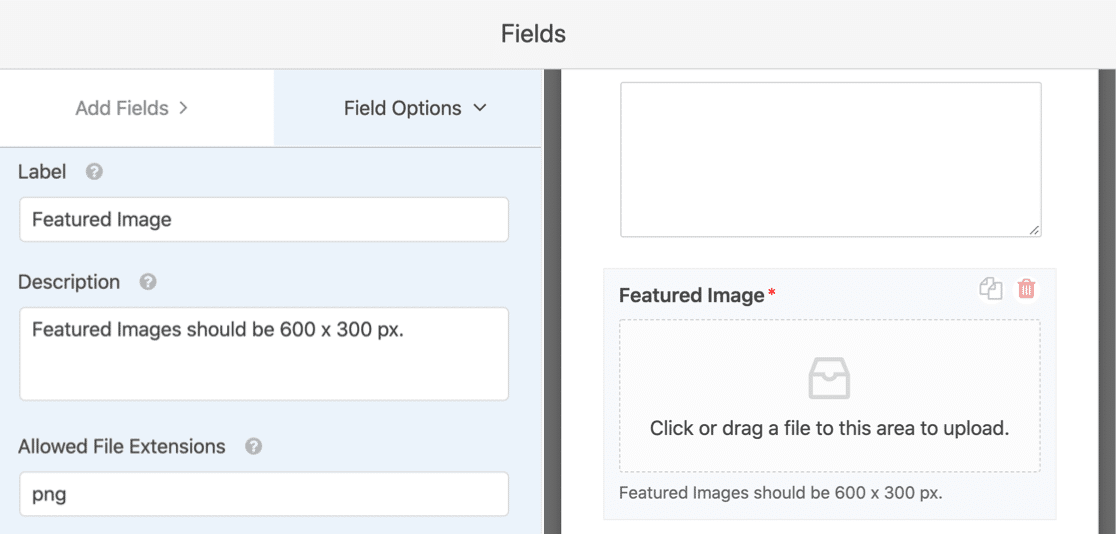
Şimdi biraz daha aşağı kaydıralım. Genişletmek için Gelişmiş Seçenekler menüsünü tıklayın. WordPress Medya Kitaplığında Mağaza dosyası etiketli onay kutusunun işaretli olduğundan emin olmak isteyeceksiniz.
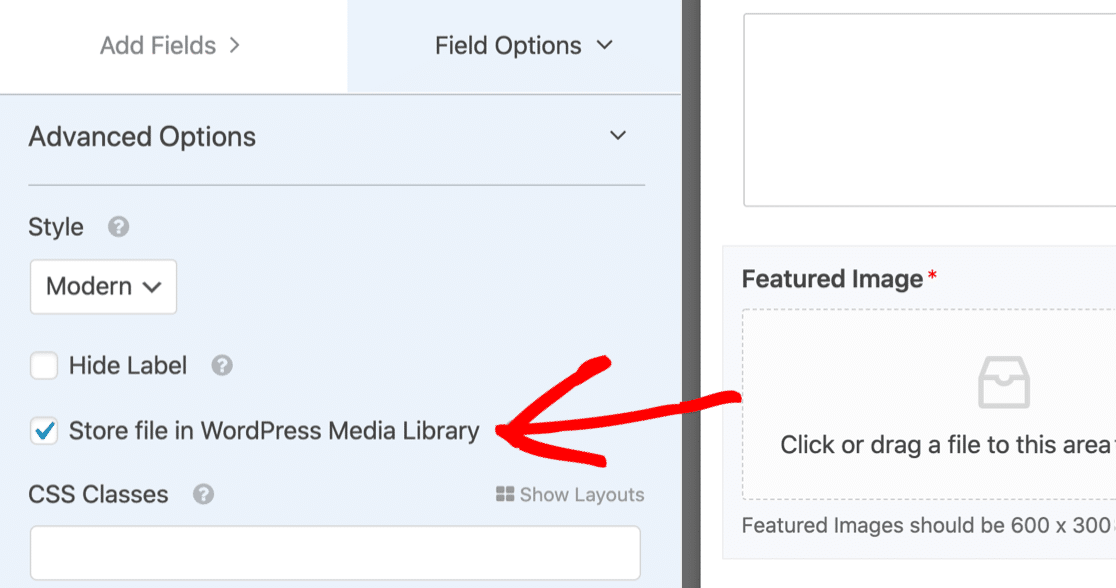
Artık öne çıkan görselleri kolayca bulabileceksiniz.
Devam etmeye hazır mısın? Sıradaki kategorilere bakalım.
Misafirlerin Blog Yazısı Kategorisi Seçmesine İzin Verin
Blog gönderisi gönderim formu şablonu, blogunuzdaki kategoriler listesini otomatik olarak çeker. Bu, konuk blogcunuzun kendi kategorilerini seçmesini çok kolaylaştırır.
Bu ayarları keşfetmek için formunuzdaki Kategori alanını tıklayın. Ardından soldaki Gelişmiş Seçenekler'e tıklayın.
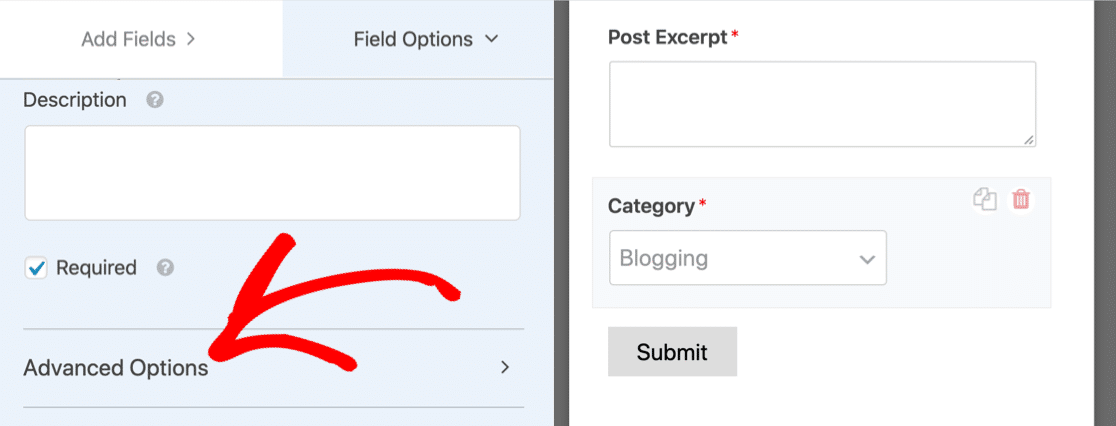
WPForms, dinamik bir kategori listesi çeker. Hepsini yazmaktan çok daha kolaydır ve bu, ön uçtaki kategori listesinin her zaman blogunuzdaki kategorilerle eşleşeceği anlamına gelir.
Kullanıcıların kategoriler yerine etiketleri seçmesine izin vermeyi tercih ederseniz, bunu Dinamik Taksonomi Kaynağı açılır menüsünden değiştirmek kolaydır. Bunun yerine onu Etiketler olarak değiştirin.
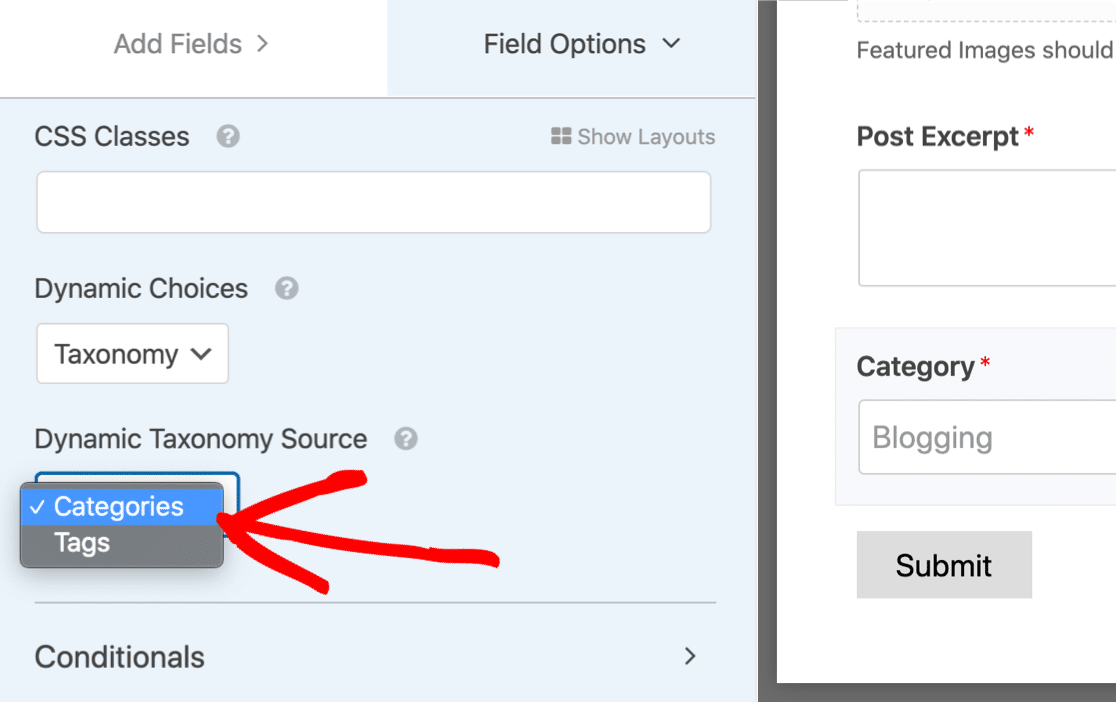

Kullanıcılarınızın birden çok kategori veya etiket seçmesine izin vermek istiyor musunuz? Herhangi bir eklenti ayarını değiştirmeden bunu yapmak kolaydır. WordPress'te çoklu seçim açılır menüsü oluşturmak için bu kılavuza göz atın.
Tamam, şimdi kategorilerimizi kurduk, form ayarlarına geçelim.
3. Adım: Gönderim Formu Ayarlarınızı Kontrol Edin
Gönderi gönderme formunuz için temel ayarları kontrol edelim.
Başlamak için, form oluşturucu penceresinin sol tarafındaki Ayarlar simgesine tıklayın. Bu, Genel ayarlar sayfasını açacaktır.
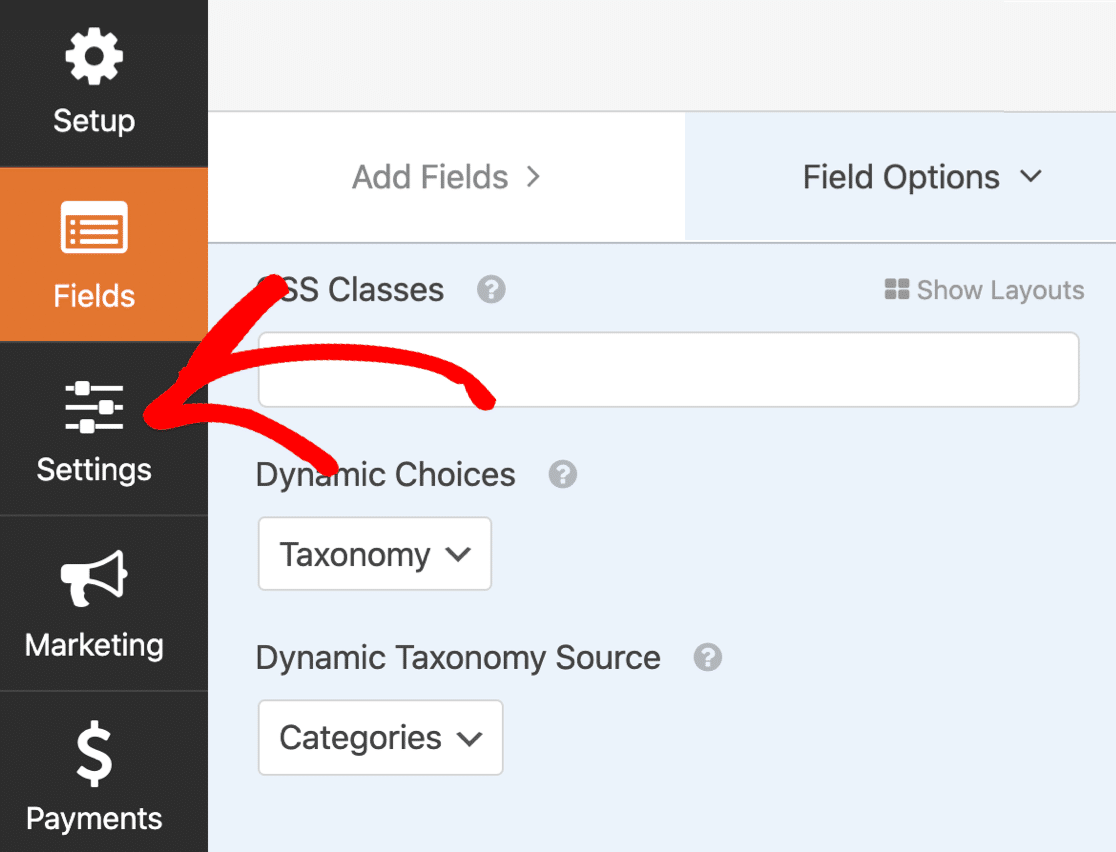
Burada formunuz için genel ayarları yapılandırabilirsiniz:
- Form Adı — İsterseniz formunuzun adını buradan değiştirin.
- Form Açıklaması — Formunuza bir açıklama verin.
- Gönder Düğmesi Metni — Gönder düğmesindeki kopyayı özelleştirin. Dilerseniz butona stil vermek için CSS kullanabilirsiniz.
- İstenmeyen Posta Önleme — İstenmeyen posta önleme özelliği, hCaptcha veya Google reCAPTCHA ile iletişim formu spam'ini durdurun. İstenmeyen posta önleme onay kutusu, tüm yeni formlarda otomatik olarak etkinleştirilir.
- AJAX Formları — Form gönderildiğinde sayfanın yeniden yüklenmemesi için AJAX ayarlarını etkinleştirin.
- GDPR Geliştirmeleri — GDPR gereksinimlerine uymak amacıyla giriş bilgilerinin ve IP adresleri ve kullanıcı aracıları gibi kullanıcı ayrıntılarının depolanmasını devre dışı bırakabilirsiniz. Formunuza bir GDPR sözleşmesi alanını nasıl ekleyeceğiniz konusunda adım adım talimatlarımıza göz atın.
Her şey yolunda görünüyorsa, Kaydet 'i tıklayın .
Sıradaki bildirim e-postalarına bakalım.
4. Adım: Gönderim Formu Bildirimlerinizi Ayarlayın
WPForms, her form gönderimi aldığınızda e-posta gönderebilir.
Mesajın nasıl göründüğünü görmek için Bildirimler'e tıklayalım.
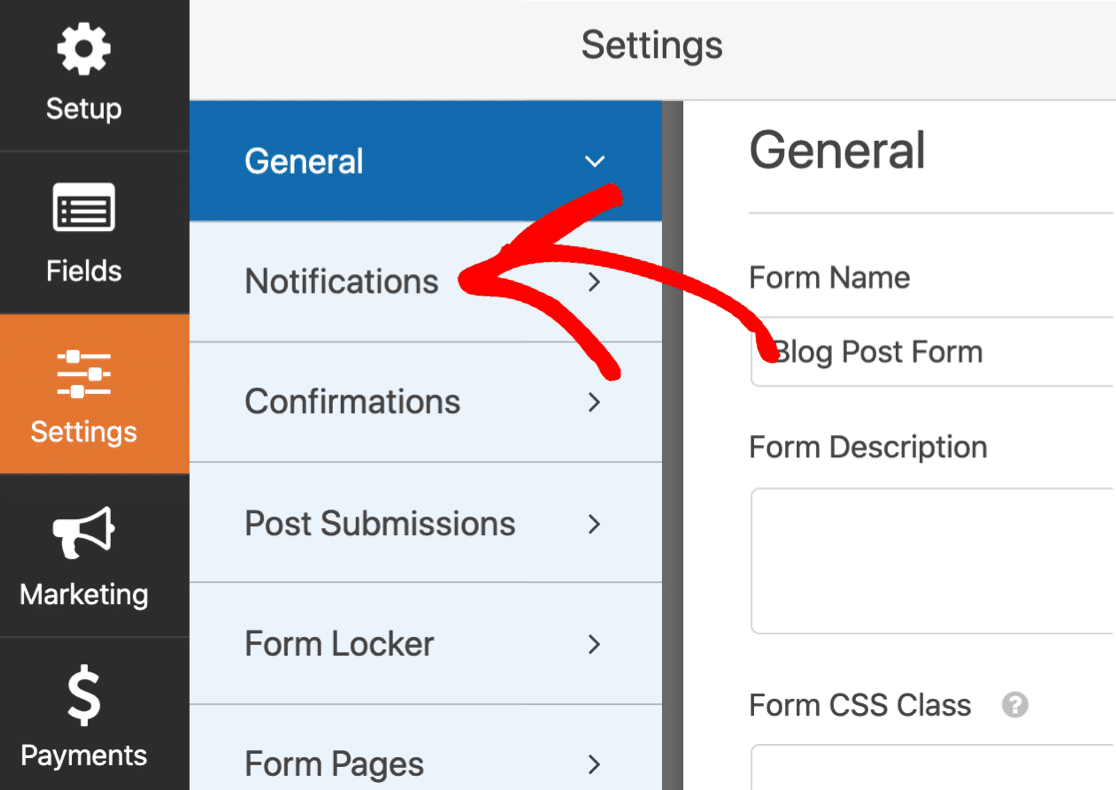
Varsayılan olarak, WPForms, yeni bir kullanıcı gönderdiğinizde size haber verecek varsayılan bir e-posta bildirimi oluşturur.
WordPress'te kurduğunuz yönetici e-postasına gönderileceğini görebilirsiniz.
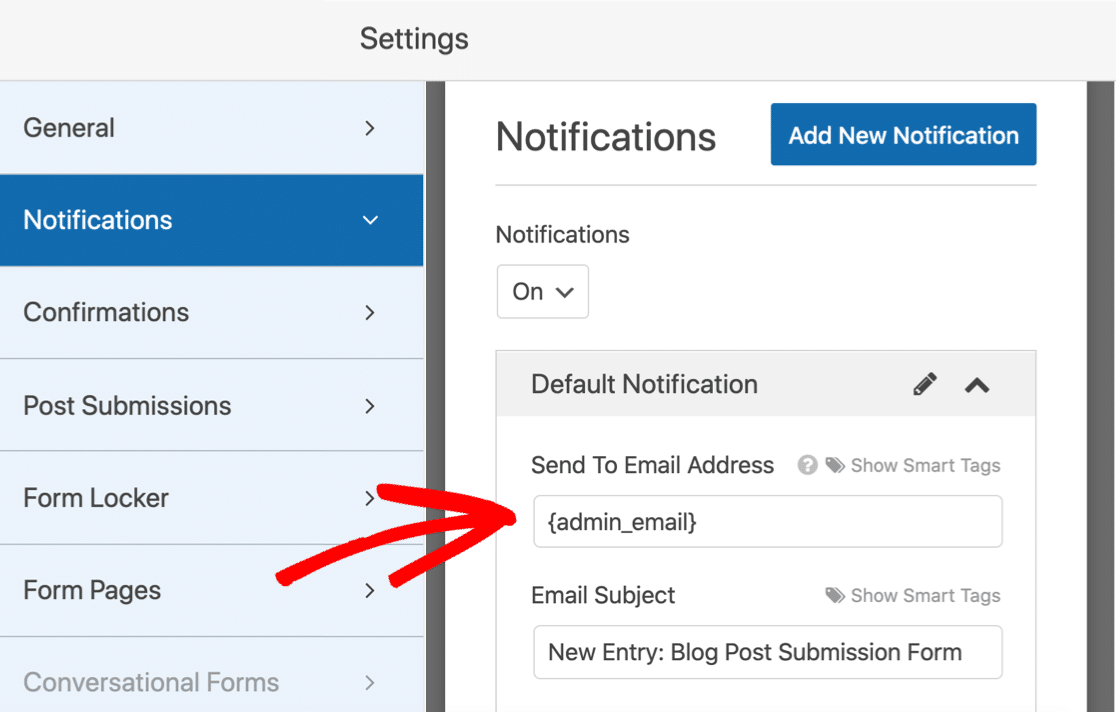
E-postayı değiştirmek isterseniz 2 seçeneğiniz vardır:
-
{admin_email}etiketini silin ve farklı bir e-posta adresi yazın - WordPress'te yönetici e-posta adresini değiştirin.
Ayrıca, blog gönderilerini gönderdiğinde kullanıcıya bir teşekkür e-postası da gönderebilirsiniz. Bunu ayarlamak isterseniz, WordPress'te form bildirimlerinin nasıl ayarlanacağına ilişkin belgelerimize göz atın.
Keşfetmeye devam etmek istiyorsanız Ayarlar'da çok daha fazla işlevsellik var. Örneğin, form gönderildiğinde yüklenecek özel bir mesaj yazmak için Onaylar bölümünü de kullanabilirsiniz.
Tamam, burada işimiz bitti. Önemli kısma geçmeden önce Kaydet'e tıklayın: form alanlarınızı eşleme.
Adım 5: Blog Gönderi Alanlarınızı Eşleyin
Şimdi form alanlarınızın posta alanlarınızla doğru şekilde eşlendiğinden emin olmanın zamanı geldi.
Bu, kopyalayıp yapıştırmanıza gerek kalmaması için her alanı otomatik olarak blog yayınınızda doğru yere gönderir.
Başlamak için Ayarlar » Gönderileri Gönder'e gidin .
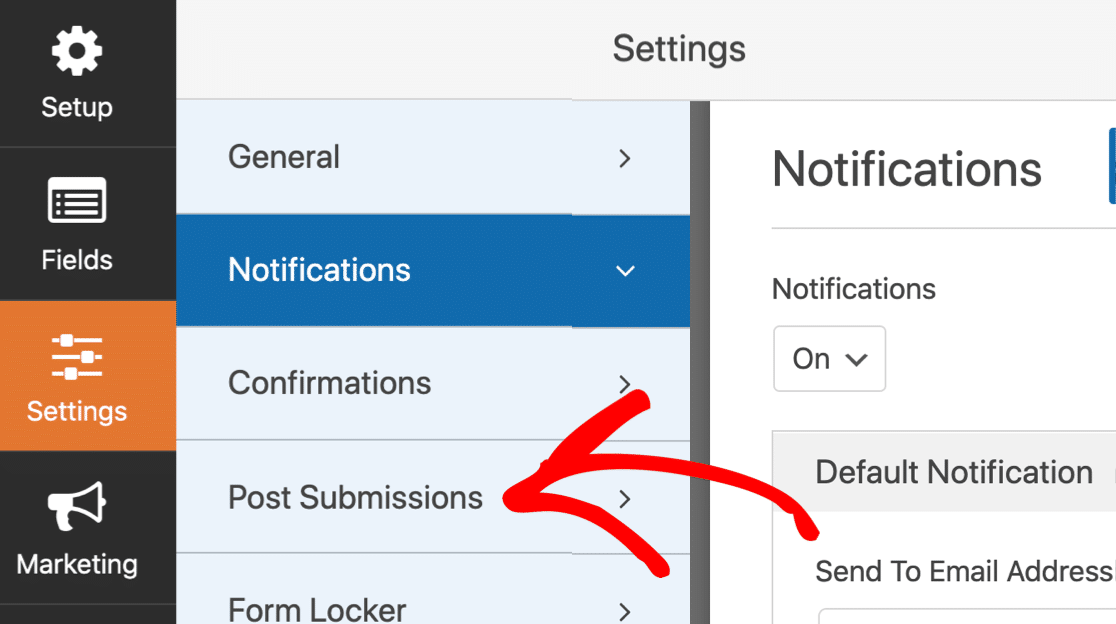
Buradaki varsayılan ayarlar çoğu blog gönderisine uyacaktır. Bunları tek tek inceleyelim:
- Gönderileri Gönder – Bunun Açık olduğundan emin olun.
- Gönderi Başlığı – Varsayılan olarak, kullanıcının girdiği başlığa göre ayarlanır.
- Gönderi İçeriği – Ziyaretçinizin gönderdiği blog gönderisinin ana gövdesi.
- Gönderi Alıntısı – Blog gönderisinin kısa bir özeti.
- Öne Çıkan Görsel Gönder – Yazarlarınızdan öne çıkan görsel yüklemeleri alın. Bunları Medya Kitaplığında nasıl saklayacağınızı size göstereceğiz.
- Gönderi Türü – Kullanıcı tarafından gönderilen yeni gönderileri blog gönderileri veya sayfalar olarak eklemeyi seçebilirsiniz. Blogunuzda özel gönderi türleriniz varsa, bunlardan birini burada da seçebilirsiniz.
- Gönderi Durumu – İsterseniz her gönderiyi hemen yayınlamayı seçebilirsiniz. Alternatif olarak, gönderiyi yayınlamadan önce kontrol edebilmek için Onay İste'yi seçebilirsiniz.
- Yazar Gönder – Otomatik olarak atanacak yazarı seçin. Kullanıcıların forma erişmeden önce oturum açmalarını isterseniz, formu gönderen kullanıcı yazar olarak atanabilir.
Ziyaretçilerin Özel Alanları Doldurmasına İzin Verin
Ziyaretçinizin doldurmasını istediğiniz özel alanlarınız var mı? Her yeni blog gönderisi gönderdiklerinde içeriği alanlara yapıştırmak zaman alabilir.
WPForms ile, kullanıcı tarafından gönderilen blog gönderilerinde özel alanları kullanmak kolaydır. Bu şekilde, sitenizin ön yüzündeki bilgileri gönderebilirler.
Blogcuların resim yayınlamasına izin vermek için özel alanlar kullanabilirsiniz.
Ön uç formunuzda özel alanlar kullanmak isterseniz Gönderi Gönderi bölümündeki Özel Gönderi Meta bölümünü kullanabilirsiniz. Burada meta anahtarları belirleyebilir ve meta verileri doldurmak için formunuzdaki alanları kullanabilirsiniz.
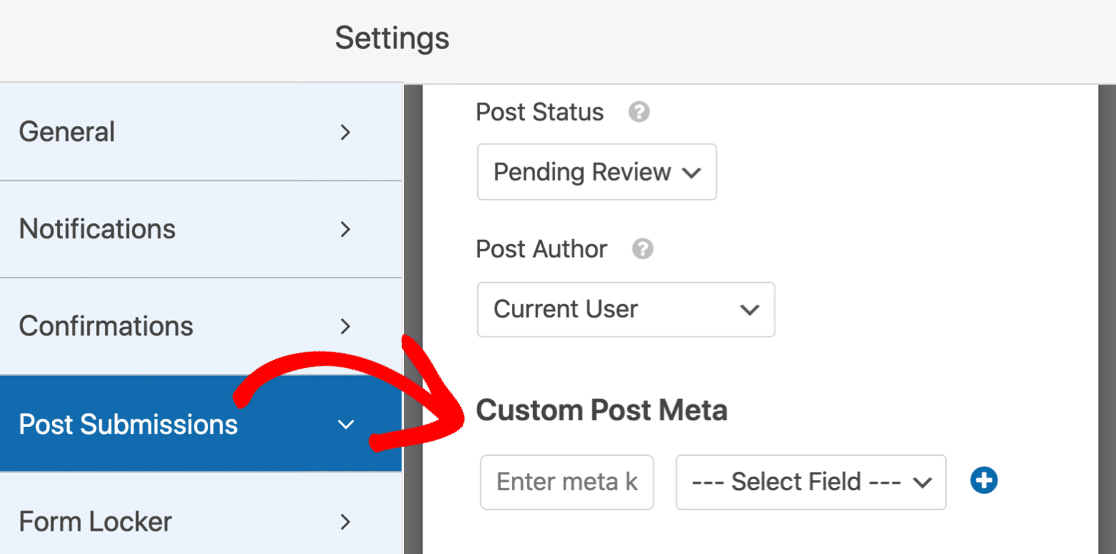
Özel alanlar, arka uçta biraz daha fazla çalışma gerektirir. Ayrıca WordPress temanızın bunları destekleyip desteklemediğini kontrol etmeniz gerekir. Tam bir eğitim için, kullanıcı tarafından gönderilen gönderilerde özel alanları kullanmak için bu kılavuza atlayın.
İşiniz bittiğinde Kaydet'i tıklayın .
Bu kadar! Canlı yayına hazırız.
Adım 6: Kullanıcı Tarafından Gönderilen Gönderi Formunuzu WordPress'te Yayınlayın
Özel formunuzu oluşturduktan sonra, onu WordPress web sitenize eklemeniz gerekir.
WPForms, aşağıdakiler dahil olmak üzere web sitenizdeki herhangi bir konuma form eklemeyi kolaylaştırır:
- Gönderiler
- Sayfalar
- Altbilgi widget'ları
- Kenar çubuğu widget'ları
İsterseniz bir kısa kod kullanabilirsiniz. Ama size daha kolay bir yol göstereceğiz.
Form oluşturucu üst kısmında Göm'ü tıklayın.
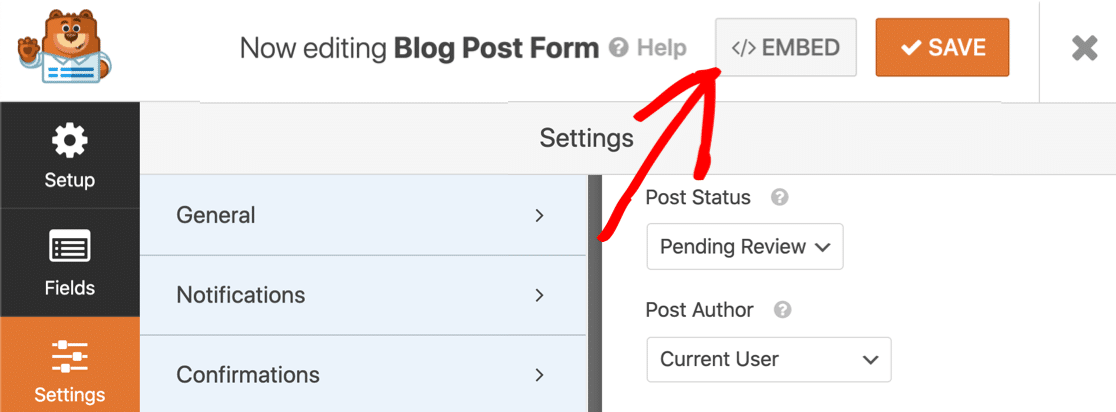
Ardından, Yeni Sayfa Oluştur 'u tıklayın.
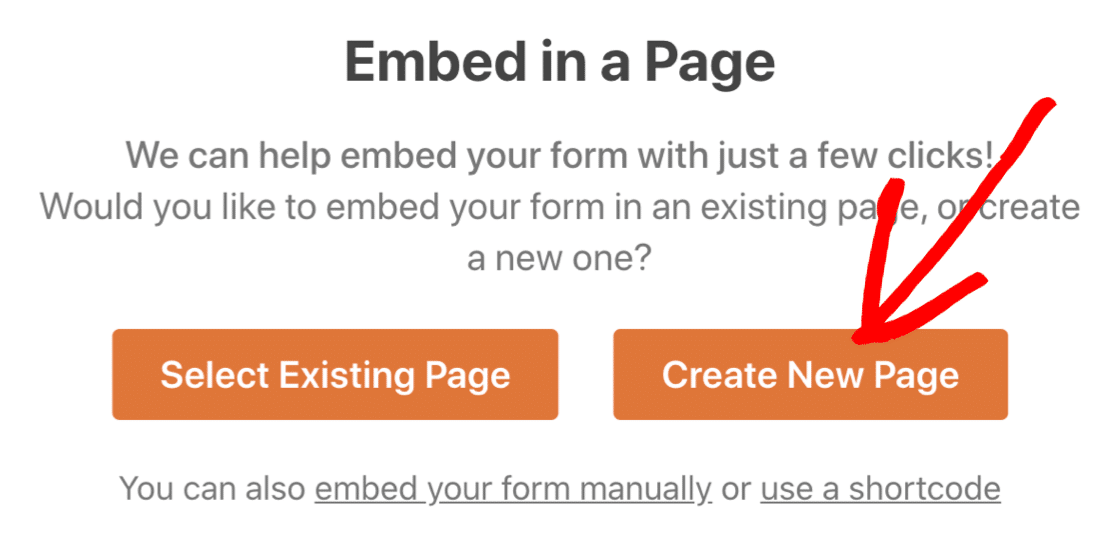
Son olarak, formunuz için bir ad yazın ve Hadi Başlayalım 'a tıklayın.
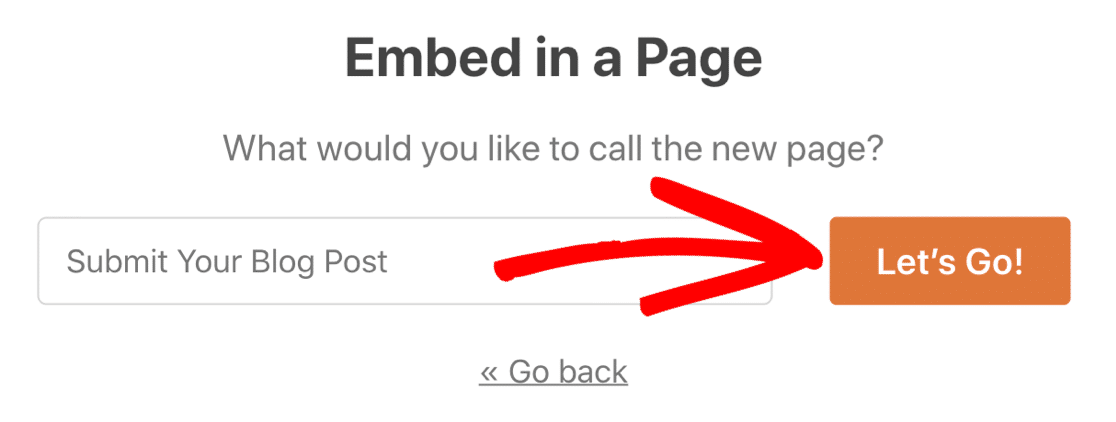
WPForms otomatik olarak bir sayfa oluşturacak ve formunuzu bu sayfaya yerleştirecektir. Görünüşünden memnun kaldığınızda mavi Yayınla düğmesini tıklayın.
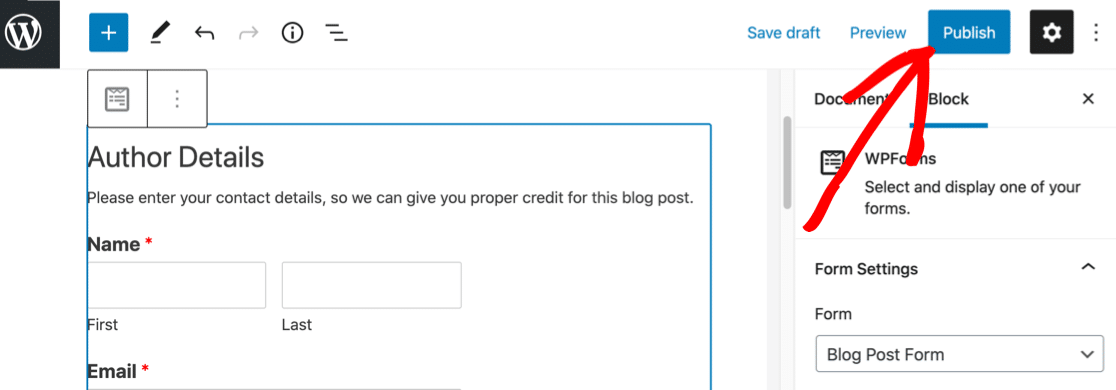
Ve bu kadar!
WordPress web sitenizde kullanıcı tarafından gönderilen içeriği kabul etmeye hazırsınız.
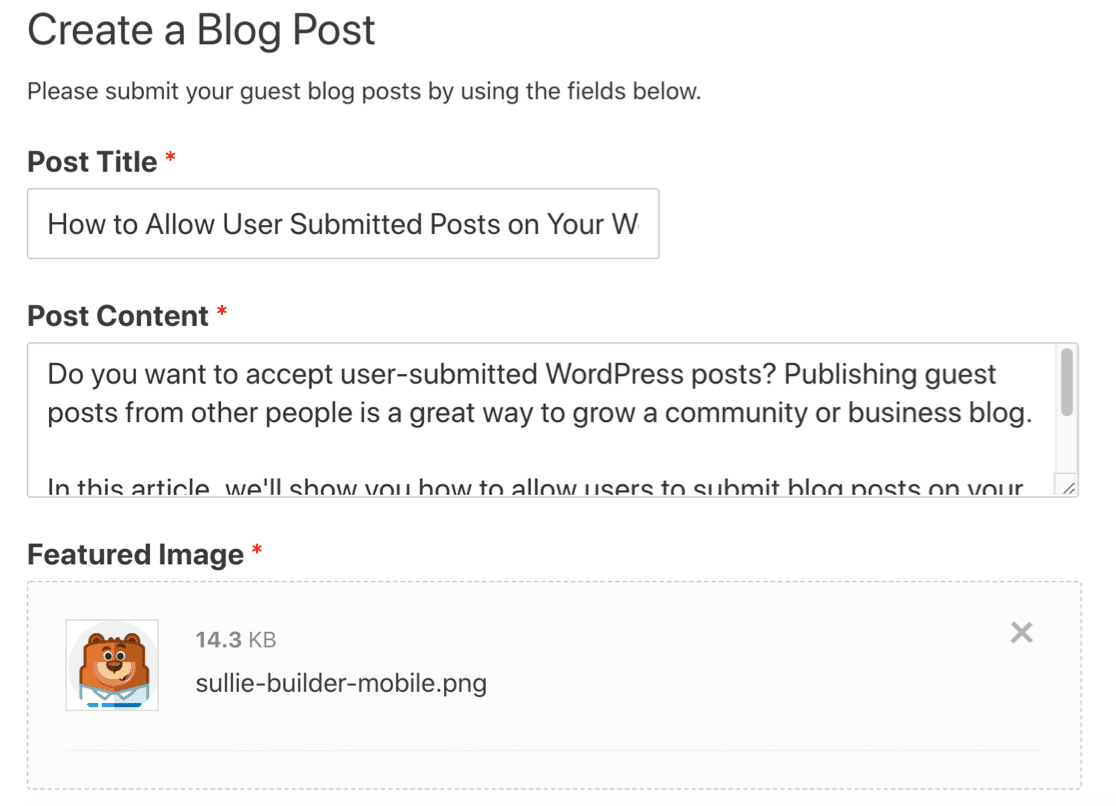
Bu kadar! Artık kullanıcı tarafından gönderilen gönderileri kabul etmeye başlayabilirsiniz.
Her yeni gönderi yayınladığınızda okuyucularınızı bilgilendirmek istiyorsanız, bir tarayıcı bildirimi göndermek için PushEngage'i kolayca kullanabilirsiniz. Tarayıcı push bildirimleri, hedef kitlenizi meşgul etmenin harika bir yoludur.
Misafir Gönderi Formunuzu Şimdi Oluşturun
Sonraki Adım: Çok Yazarlı Blogunuzu Kurun
Artık WordPress'te kullanıcı tarafından gönderilen içeriği kabul etmeye hazır olduğunuza göre, yazarlarınızı ve gönderilerinizi yönetmeyi kolaylaştırmak isteyeceksiniz.
Bunu yapmak için, çok yazarlı blogları yönetmek için en iyi eklentilerin bu listesine göz atın. Ayrıca yeni yazarlar için özel bir kayıt formu da oluşturabilirsiniz.
Formunuzu oluşturmaya hazır mısınız? En kolay WordPress form oluşturucu eklentisiyle bugün başlayın. WPForms Pro, Gönderi Sonrası eklentisini içerir ve 14 günlük para iade garantisi sunar.
Bu makale size yardımcı olduysa, daha fazla ücretsiz WordPress öğreticisi ve kılavuzu için lütfen bizi Facebook ve Twitter'da takip edin.
